Asus マシュマロ キーボード KW100 とマウス MD100 レビュー: ポイント、クリック、入力に最適なタブ パル
公開: 2023-12-07かなり長い間、タブレットとマウスといえばデスクトップと結びついていました。 結局のところ、ノートブックには独自のキーボードとポイント アンド クリック機構 (トラックボール、トラックパッドなど) が付属しており、多くのタブレットは長い間マウスをサポートしていませんでした。 しかし、このシナリオは最近変化しつつあり、iPad と Android タブレットの両方がマウスをサポートし、スティーブ・ジョブズが構想したタッチ専用の「サード スクリーン」ではなくノートブックの領域にも参入しようとしています。

突然、より手頃な価格のノートブックの代替品としてタブレットを手に入れることが理にかなっています。 また、ほとんどのタブレットにはまだキーボードとマウスが付属していないため、これらのアクセサリ (特にワイヤレスおよびポータブル アバター) の需要が高まっています。
各ブランドはポータブル ワイヤレス キーボードとマウスを別個のものとして販売する傾向があるため、同じブランドからデバイスを 2 つ入手することが課題となります。 そのため、あるブランドのキーボードと別のブランドのマウスを使用することになります。 トラックパッド付きのキーボードを選び始めた人もいますが、トラックパッドは便利ではありますが、信頼できるキーボードとマウスの組み合わせから得られる入力やポイント アンド クリックのエクスペリエンスを完全には提供できません。 また、価格が少し高価になる傾向があります。
これがまさに、同じテクノロジー生地から切り出したようなキーボードとマウスの組み合わせ、Asus マシュマロ キーボード KW100 とマシュマロ マウス MD100 を発売するという Asus のアイデアを私たちが気に入っている理由です。 非常にスタイリッシュで持ち運びに便利で、価格も手頃です。 大きな疑問は、それらに投資する価値があるのかということです。
Asus マシュマロ キーボード KW100 とマウス MD100 のデザイン: 驚くほど見た目が良く、非常に持ち運びやすい
キーボードとマウスについて考えるとき、最後に思い浮かぶのは魅力的なデザインです。 結局のところ、これらは基本的なツールであるはずであり、多くの場合、予測可能なグレー、黒、白の色合いで提供されます。 魅力的なデザインのキーボード (ロジクールの Color Pop シリーズや一部のゲーミング キーボードなど) には、通常、高額な値札も付いています。 しかし、ASUSはこの点でちょっとしたクーデターをやってのけた。

マシュマロ キーボードは、ライトブラウン/ピンクとホワイトのオーツミルクと、ライトグリーンと白っぽいグリーンをブレンドしたグリーンティーラテからお選びいただけます。 マウスの色は、アストレオ ベージュ、グレー、ライラック ミスト パープル、クワイエット ブルー、ソーラー ブルー、ブレイブ グリーンです。 そして実際にとても良く見えます。 グリーン ティー ラテ キーボード バリアントと、交換可能なオート ミルク カバーとグリーン ティー ラテ カバーが付いたマウスを入手しました。 私たちはマウスにGreen Tea Latteのカバーを付けましたが、どちらのデバイスも日常とはかけ離れたもので、使用すると注目を集めました。
スタイリッシュなルックスに、確かな機能性とデザイン性が備わっています。 キーボードは 6 列で、その下に小さな脚が付いているので、少し立てかけると、わずかに傾斜したタイピング体験が得られます。 キーボードのコンパクトなサイズを考えると、キー自体は驚くほど大きく、最上段には明るさと音量のコントロール、検索などの特別な機能があります。 キーには 3 つの異なる色合いがあり、ほとんどは白っぽい緑色です。 Escape、Enter、およびスペースバーは濃い緑色で、その他のキー (Backspace、削除、Shift、Ctrl など) は薄紫色です。 キーボードの下には接続ボタンと、キーボードに電力を供給する 2 つの AAA セルを格納するスロットがあります (箱には 2 つのセルが入っています)。

マウスは平らな面を持ち、背中にわずかなアーチがあります。 これは非常に基本的なもので、スクロール ホイールの両側に 2 つのクリック可能な面があり、これをクリックすることもできます。 マウスの上部 (カバー) を引き外すと、カバーを交換したり、単 4 形電池 (箱の中に 1 個入っています) やワイヤレス接続アダプター (興味深いことに、キーボードにはこのオプションがありません) にアクセスしたりすることもできます。 )、おしゃれなキャリングストラップも付いています。 マウスのベースには接続ボタンと DPI ボタンがあります。
どちらのデバイスも非常に持ち運びやすく、軽量です。 キーボードの長さは 1 フィート弱、重さは約 375 グラムですが、マウスは長さ 11 センチ弱、重さはわずか 56 グラムです。 どちらも、バッグに簡単に収まるほどコンパクトかつ軽量です。マウスはわずかに平らな面にあるため、ズボンのポケットに滑り込むこともできます。 見た目の良いキーボードとマウスの組み合わせを探しているなら、この価格でこれに勝るものはありません。 ちなみに、キーボード KW100 は今年 RedDot デザイン賞を受賞しました。
Asus マシュマロ キーボード KW100 およびマウス MD100 セットアップ、仕様、パフォーマンス: 非常に印象的なキーボード、堅牢なマウス
セットアップはあまり直感的ではありませんが、キーボードとマウスの使用は非常に簡単です。 キーボードの場合、Bluetooth をオンにし、Fn キーと 1 数字キーを押してキーボードをペアリング モードにする必要があります。 2 および 3 の数字キーを使用して、キーボードを他の 2 つのデバイスとペアリングし、それらを切り替えることができます。 ほとんどの Bluetooth キーボードにはこの目的のために専用のキーがあり、慣れるまでに少し時間がかかりますが、コツを掴めば十分にスムーズに動作します。 このマウスには、Bluetooth を介した少し奇妙なペアリング プロセスもあります (ドングルは使用しませんでした)。 Bluetooth をオンにしてから dpi ボタンを押して、マウスをペアリング モードにします。
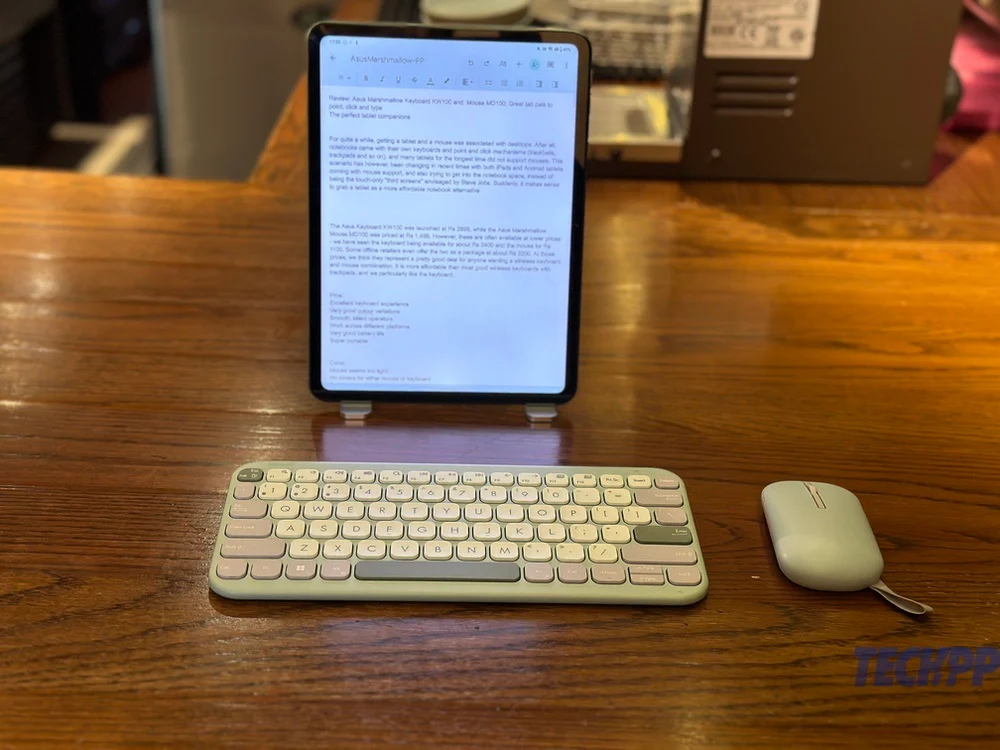
ただし、デバイスをタブレットに接続すると、作業は非常にスムーズに進みます。 iPad (第 10 世代) と OnePlus Pad Go でキーボードとマウスの組み合わせを使用しましたが、実際に得られたエクスペリエンスは非常に優れており、これまでのトラックパッド付きキーボードのエクスペリエンスよりもはるかに優れていました。 はい、管理するアクセサリが 2 つありましたが、どちらも軽くて持ち運びに十分でした。
キーボード KW100 は特に印象的なパフォーマンスを発揮します。 比較的薄くてコンパクトなキーボードの割には、キーが大きく、移動量が非常に優れています (0.16 mm)。 しかもシザーキーなのでとても静かです。 キーボードをカスタマイズするアプリはありませんが、ほとんどのショートカットは問題なく機能するため、カスタマイズする必要がある人はいません。 ベースの脚は小さいですが、キーボードを少し傾けて平らにタイプすることを選択できるため、重要なタッチです。
デバイス間の切り替えは非常にスムーズに行うことができ、専用のキー (Logicool キーボードなど) があればよかったのですが、コツをつかみました。 充電できるバッテリーもあればよかったのですが、Asus はキーボードに搭載された 2 つの AAA セルは最大 2 年間持続すると主張しています。 もちろんそれを検証することはできませんが、2 週間の大量の使用でバッテリーの消耗はありませんでした。

マウスはキーボードには及びませんが、それほど手間をかけずに安定した基本性能を提供します。 正直に言うと、少しガタガタのカバーシステムは好きではありませんでしたが(スムーズに外れないので、上部を引き剥がすのは少し乱暴に思えます)、パフォーマンスの点では、スムーズな操作でした。 クリック感も良く、スクロールホイールも快適に動き、反応も早いです。
マウスの重さの不足が実際には少し欠点であることがわかりました。マウスが意図した以上に動いてしまうことがありました。もう少し重かったら助かったでしょう。 必要に応じて 800、1200、1600 dpi の間で切り替えることができますが、タブレットではその変更はあまり影響しません。 キャリングストラップはスタイル的にはいい感じですが、マウスを指やバッグからぶら下げることはほとんどないので、実際にはあまり機能的ではありません。 また、ほこりも付着するため、すぐにマウスに押し込むことをお勧めします(押し込むこともできます)。 バッテリー寿命は、単三電池 1 個で 1 年と言われています。繰り返しになりますが、2 週間では検証できませんが、電池の消耗はゼロでした。
Asus マシュマロ キーボード KW100 とマウス MD100 レビューの評決: 買うべきですか?

Asus キーボード KW100 は 2,899 ルピーで発売され、Asus マシュマロ マウス MD100 の価格は 1,499 ルピーでした。 ただし、これらは低価格で入手できる場合が多く、キーボードは約 2,400 ルピー、マウスは約 1,100 ルピーで入手可能です。一部のオフライン小売店では、2 つをパッケージとして約 Rs 3,200 で提供しています。これらの価格では、ワイヤレスキーボードとマウスの組み合わせを求める人にとってはかなりお買い得です。 トラックパッドを備えたほとんどの優れたワイヤレス キーボードよりも手頃な価格で、特にこのキーボードが気に入っています。 おそらく、デザインとパフォーマンスの点でこれに最も近い競合製品は Logitech Pebble 2 Combo です。これも非常に目を引く素晴らしいパフォーマンスですが、価格ははるかに高くなります (執筆時点で 4,799 ルピー)。
もちろん、大きな問題は、このキーボードとマウスの組み合わせが、トラックパッド付きのキーボード (Apple の Magic Keyboard セットアップや一部のタブレット カバーなど) よりもうまく機能するかどうかです。 1 つのガジェットにポインティング デバイスとキーボードがあることの利便性を否定することはできませんが、独立したキーボードとマウスを使用すると、はるかに優れたエクスペリエンスが得られるという事実があります。 一般に、マウスとキーボードを別々に購入する場合の問題点は、Asus Marshmallow Keyboard KW100 と Mouse MD100 の携帯性です。 はい、デスクトップやノートブックでも完璧に動作しますが、実際には、この価格で入手できる最高のタブレット仲間であると私たちは考えています。
Asus マシュマロ キーボード KW100 を購入するAsus マシュマロ マウス MD100 を購入する
- 優れたキーボード体験
- とても良いカラーバリエーション
- スムーズで静かなオペレーター
- 異なるプラットフォーム間で作業する
- 非常に優れたバッテリー寿命
- 超ポータブル
- マウスが軽すぎるようです
- マウスやキーボードのカバーはありません
- キーボードもマウスも汚れがつきやすい
- 人によっては高価に見えるかもしれません
| デザインと外観 | |
| パフォーマンス | |
| バッテリー寿命 | |
| 特徴 | |
| 価格 | |
| まとめ Asus マシュマロ キーボードとマウスの組み合わせは、優れたワイヤレス タイピングとポイント アンド クリック エクスペリエンスを求めるユーザー向けに設計されています。 Windows や Mac マシンとも互換性がありますが、タブレットで使用するときに最高のパフォーマンスを発揮すると思います。  | 4.2 |
